Πώς να κρύψετε τις ενημερώσεις χρησιμοποιώντας το PowerShell στα Windows 10
Σε αντίθεση με τις προηγούμενες εκδόσεις των Windows, η Microsoft κατέστησε πολύ πιο δύσκολο να διαχειριστεί τις ενημερώσεις σε όλα τα Windows 10 συστήματα. Στην πραγματικότητα, δεν υπάρχουν ενσωματωμένες επιλογές για την εύκολη απόκρυψη των ανεπιθύμητων ενημερώσεων. Τούτου λεχθέντος, έχω ήδη καλύψει πώς μπορείτε να διαχειριστείτε και να απενεργοποιήσετε τις αυτόματες ενημερώσεις στα Windows 10. Ένας τρόπος είναι να χρησιμοποιήσετε την επίσημη εφαρμογή αντιμετώπισης προβλημάτων για την προσωρινή απόκρυψη των ενημερώσεων που δεν θέλετε να εγκαταστήσετε.
Εναλλακτικά, μπορείτε επίσης να χρησιμοποιήσετε το Windows PowerShell για να αποκρύψετε τις ανεπιθύμητες ενημερώσεις των Windows. Επιτρέψτε μου να σας δείξω πώς.
Απόκρυψη ενημερώσεων χρησιμοποιώντας το PowerShell στα Windows 10
Προτού χρησιμοποιήσετε το Windows PowerShell για να αποκρύψετε τις ενημερώσεις, πρέπει πρώτα να εγκαταστήσετε τη λειτουργική μονάδα Windows Update PowerShell. Για να το κάνετε αυτό, κατευθυνθείτε στον επίσημο ιστότοπο και μεταφορτώστε το.
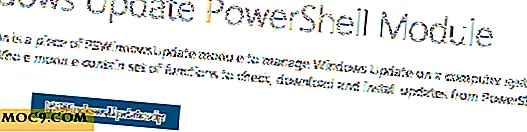
Μόλις κατεβάσετε τη λειτουργική μονάδα, ανοίξτε το αρχείο zip που έχετε λάβει και αντιγράψτε το φάκελο "PSWindowsUpdate" στην ακόλουθη θέση:
C: \ Windows \ System32 \ WindowsPowerShell \ v1.0 \ Ενότητες

Αφού εγκαταστήσετε τη μονάδα PowerShell, αναζητήστε το PowerShell από το μενού Έναρξη, κάντε δεξί κλικ πάνω του και επιλέξτε την επιλογή "Εκτέλεση ως διαχειριστής".

Από προεπιλογή, ο λογαριασμός χρήστη σας θα έχει περιορισμένη πρόσβαση και δεν θα μπορείτε να εκτελέσετε εξωτερικές δέσμες ενεργειών στο PowerShell. Για να εκτελέσετε εξωτερικά σενάρια, πρέπει να ορίσετε την πολιτική εκτέλεσης σε Απεριόριστη. Για να το κάνετε αυτό, πληκτρολογήστε την παρακάτω εντολή και πατήστε το πλήκτρο Enter.
Set-ExecutionPolicy Απεριόριστη

Μόλις εκτελέσετε την εντολή, θα σας ζητηθεί η επιβεβαίωση. Απλά πατήστε το πλήκτρο A και στη συνέχεια το πλήκτρο Enter στο πληκτρολόγιό σας. Από το σημείο αυτό, ο λογαριασμός σας χρήστη θα έχει απεριόριστη πρόσβαση.

Αν θέλετε, μπορείτε να ελέγξετε την τρέχουσα πολιτική εκτέλεσης του λογαριασμού χρήστη σας χρησιμοποιώντας την παρακάτω εντολή. Όπως βλέπετε, έχω απεριόριστη πρόσβαση.
Get-ExecutionPolicy

Αφού αλλάξετε την πολιτική εκτέλεσης, μπορείτε να χρησιμοποιήσετε το PowerShell όσο θέλετε. Για να ξεκινήσετε, χρησιμοποιήστε την παρακάτω εντολή για να λάβετε μια λίστα με όλες τις διαθέσιμες ενημερώσεις των Windows.
Get-WUList

Αφού έχετε στη λίστα όλες τις διαθέσιμες ενημερώσεις, βρείτε την ενημερωμένη έκδοση που θέλετε να αποκρύψετε και σημειώστε τον τίτλο της ενημερωμένης έκδοσης. Εισαγάγετε την ακόλουθη εντολή και πατήστε το κουμπί Enter για να αποκρύψετε την ενημέρωση. Μην ξεχάσετε να αντικαταστήσετε το Chicony* με τον πραγματικό τίτλο.
Hide-WUUpdate -Τίτλος "Chicony *"
Μπορούμε να χρησιμοποιήσουμε το μπαλαντέρ (*) πριν και μετά τον τίτλο, εφόσον μέρος του τίτλου είναι σωστό και μοναδικό. Εάν δεν θέλετε να ενοχλείτε τα μπαλαντέρ, απλώς πληκτρολογήστε τον πλήρη τίτλο ενημέρωσης.

Τώρα το PowerShell θέλει να επιβεβαιώσετε τη δράση σας. Απλά πατήστε το πλήκτρο A στο πληκτρολόγιό σας και πατήστε το κουμπί Enter.

Αυτή η ενέργεια θα αποκρύψει το Windows Update προορισμού. Μπορείτε να το επιβεβαιώσετε κοιτάζοντας το γράμμα H κάτω από το "Κατάσταση". Σε περίπτωση που αναρωτιέστε, το γράμμα H σημαίνει Hidden .

Εναλλακτικά, μπορείτε επίσης να αποκρύψετε μια ενημερωμένη έκδοση των Windows χρησιμοποιώντας το αναγνωριστικό του άρθρου KB. Για να αποκρύψετε μια ενημερωμένη έκδοση των Windows χρησιμοποιώντας το αναγνωριστικό του άρθρου KB, απλώς χρησιμοποιήστε την παρακάτω εντολή. Μην ξεχάσετε να αντικαταστήσετε το αναγνωριστικό άρθρου αρχείου KB στην παρακάτω εντολή με το αναγνωριστικό της ενημερωμένης έκδοσης που θέλετε να αποκρύψετε.
Hide-WUUpdate -KBArticleID KB2267602

Και πάλι, το PowerShell θα σας ζητήσει την επιβεβαίωση. Εισαγάγετε το γράμμα "A" και πατήστε το πλήκτρο Enter.

Έχετε αποκρύψει με επιτυχία την ενημέρωση.

Στο μέλλον, αν θέλετε ποτέ να αποκρύψετε την ενημερωμένη έκδοση, λάβετε τη λίστα όλων των διαθέσιμων ενημερώσεων χρησιμοποιώντας το Get-WUList και αντιγράψτε το αναγνωριστικό Get-WUList KB της ενημερωμένης έκδοσης που θέλετε να αποκαλύψετε. Χρησιμοποιήστε την παρακάτω εντολή, ενώ αντικαθιστάτε το δικό σας αναγνωριστικό άρθρου KB και πατήστε το κουμπί Enter.
Hide-WUUpdate -KBArticleID KB2267602 -Histo: $ false

Η παραπάνω ενέργεια θα σας ζητήσει και πάλι την επιβεβαίωση. απλά επιβεβαιώστε τη δράση και θα έχετε την ενημέρωση σας πίσω.

Για να το ολοκληρώσετε, αλλάξτε την πολιτική εκτέλεσής σας στο Restricted χρησιμοποιώντας την παρακάτω εντολή. Έχοντας το λογαριασμό χρήστη σας να τρέξει τα σενάρια με απεριόριστη πρόσβαση δεν είναι καλό.
Set-ExecutionPolicy Restricted
Σχολιάστε παρακάτω την κοινή χρήση των σκέψεων και των εμπειριών σας σχετικά με τη χρήση του PowerShell για την απόκρυψη ενημερώσεων στα Windows 10.







